5 façons d’accéder à un iPhone verrouillé [2022]
Votre iPhone est-il verrouillé et ne semble-t-il pas se souvenir de son mot de passe ? Si votre réponse est ‘oui’, alors vous êtes dedans. Cela pourrait vous surprendre, mais il existe de nombreuses façons d’accéder à un iPhone verrouillé. Pour aider nos lecteurs, nous avons rédigé cet article détaillé, couvrant différentes techniques pour déverrouiller l’iPhone. Suivez ces suggestions d’experts et déverrouillez votre appareil iOS lorsque vous êtes bloqué sur votre iPhone.
Partie 1 : Comment accéder à un iPhone verrouillé avec DrFoneTool ?
Si vous êtes bloqué sur l’iPhone, vous ne devez utiliser qu’un moyen fiable et sécurisé pour le déverrouiller. Il est probable que la technique mentionnée ci-dessus ne fonctionne pas sur votre appareil. Par conséquent, vous pouvez utiliser DrFoneTool – Déverrouillage de l’écran pour obtenir de l’aide pour déverrouiller votre téléphone. Compatible avec presque tous les appareils iOS, son application de bureau fonctionne sur Mac et Windows. On peut apprendre à entrer dans un iPhone verrouillé en suivant ces instructions.
Attention : Toutes vos données seront toutes effacées après avoir accédé à votre iPhone verrouillé. Veuillez vous assurer que vous avez sauvegardé toutes vos données.

DrFoneTool – Déverrouillage de l’écran
Entrez dans l’iPhone verrouillé en 5 minutes !
- Aucune compétence particulière n’est requise pour accéder à un iPhone verrouillé.
- Déverrouillez efficacement l’iDevice, qu’il soit désactivé ou que personne ne connaisse son mot de passe.
- Fonctionne correctement si vous utilisez iPhone, iPad et iPod touch.
- Entièrement compatible avec le dernier iOS.

Vous pouvez regarder la vidéo ci-dessous sur la façon de déverrouiller votre iPhone sans mot de passe, et vous pouvez explorer plus de Communauté vidéo Wondershare.
Étape 1 : Téléchargez DrFoneTool – Screen Unlock, installez-le sur l’ordinateur et lancez-le chaque fois que vous avez besoin de déverrouiller votre téléphone. Choisissez l’option ‘Screen Unlock’ à partir de l’écran principal.

Étape 2 : Connectez votre appareil à un ordinateur. Ensuite, choisissez ‘Déverrouiller l’écran iOS’ pour commencer.

Étape 3 : Ensuite, sur l’écran suivant, cet outil vous invitera à entrer en mode DFU pour continuer.

Étape 4 : Fournissez les détails essentiels sur votre téléphone dans la fenêtre suivante et téléchargez la mise à jour du micrologiciel.

Étape 5 : Attendez un instant jusqu’à ce que le processus de téléchargement soit terminé, puis cliquez sur le bouton ‘Déverrouiller maintenant’ pour activer le processus.

Étape 6 : Un message d’avertissement s’affichera. Confirmez-le simplement en entrant le code à l’écran.

Étape 7 : Laissez l’application résoudre le problème sur votre téléphone. Une fois cela fait, vous serez averti que votre écran de verrouillage est supprimé.

Partie 2 : Comment accéder à un iPhone verrouillé avec iTunes ?
C’est un autre moyen populaire de résoudre le problème du verrouillage de l’iPhone. Cela peut devenir un peu compliqué au début, mais à la fin, vos données seraient effacées. Sur Mac avec macOS Catalina, vous devez ouvrir le Finder. Sur Windows PC et Mac avec d’autres macOS, vous pouvez utiliser iTunes. Mettez en œuvre les étapes suivantes pour restaurer votre iPhone.
Étape 1 : Connectez votre iPhone à l’ordinateur.
Étape 2 : Entrez dans le mode de récupération.
- Pour iPhone 8 et 8 Plus et versions ultérieures : appuyez brièvement sur le bouton ‘Augmenter le volume’. Appuyez et relâchez rapidement le bouton ‘Volume bas’. Maintenez le bouton latéral (haut) jusqu’à ce que l’écran du mode de récupération apparaisse.
- Pour iPhone 7 et 7 Plus, iPod Touch (7ème génération) : Appuyez simultanément sur les boutons ‘Top’ (‘Side’) et ‘Volume Down’ et maintenez-les enfoncés. Continuez à tenir jusqu’à ce qu’il entre en mode de récupération.
- Pour iPad avec boutons Hom et iPhone 6s et ancien iPhone : Appuyez simultanément sur les boutons « Accueil » et « Side » (« Haut ») et maintenez-les enfoncés. Maintenez les deux boutons enfoncés jusqu’à ce que le symbole iTunes apparaisse à l’écran.
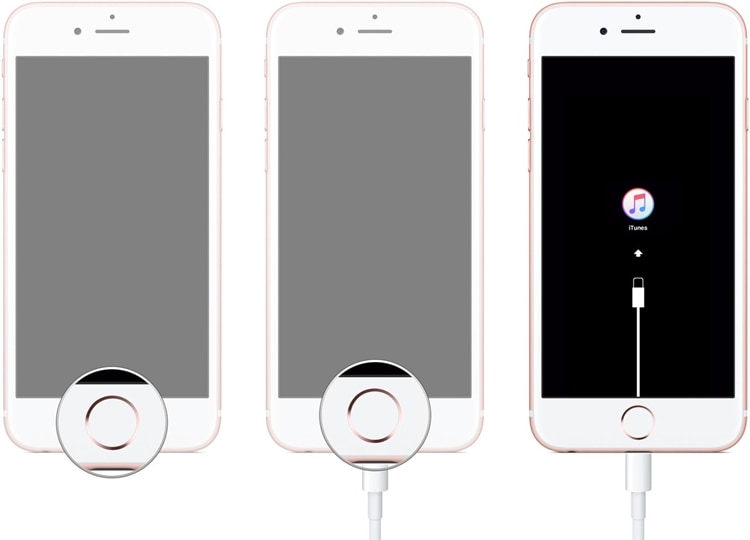
Étape 3 : Cliquez sur le bouton ‘Restaurer’. Cela réinitialiserait votre appareil.
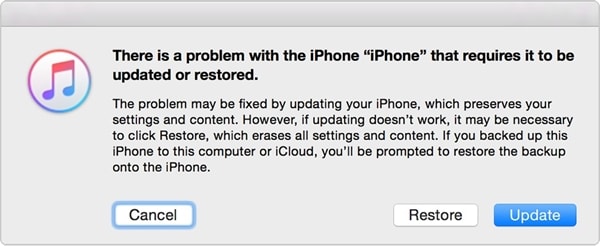
Partie 3 : Comment accéder à un iPhone verrouillé via Localiser mon iPhone ?
Localiser mon iPhone officiel d’Apple est un moyen intelligent et simple de localiser votre iPhone perdu ou de le réinitialiser à distance. Tout ce que vous devez retenir est votre identifiant Apple et votre mot de passe. Pour utiliser cette méthode, les conditions préalables sont les suivantes : Localiser mon iPhone est activé et le réseau Internet est disponible. Suivez ces instructions pour réinitialiser votre iPhone :
Étape 1 : Se connecter à Site Web d’iCloud à l’aide de votre identifiant Apple et de votre mot de passe. Visitez la page Localiser mon iPhone et cliquez sur l’option ‘Tous les appareils’ pour afficher tous les appareils iOS liés à votre identifiant Apple. Maintenant, sélectionnez l’appareil iOS qui est verrouillé.
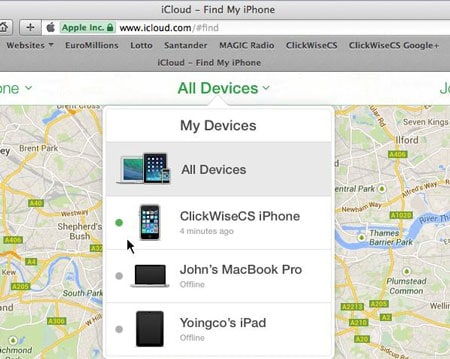
Étape 2 : Cela fournira diverses tâches que vous pouvez effectuer sur l’appareil iOS. Cliquez sur le bouton ‘Effacer l’iPhone’ pour réinitialiser l’appareil.
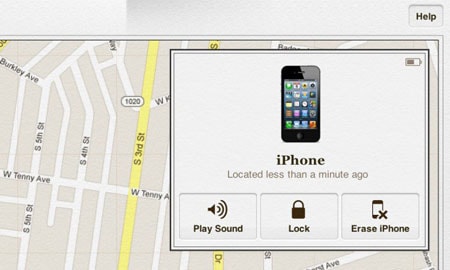
Partie 4 : Comment accéder à un iPhone verrouillé avec Siri ?
Si vous ne souhaitez pas effacer les données de votre appareil lors de la résolution de ce problème, vous pouvez utiliser Siri. Vous devez savoir qu’il ne s’agit pas d’un correctif officiel et qu’il ne fonctionne que pour des appareils iOS limités (iOS 8.0 à iOS 13). Idéalement, il est considéré comme une faille dans iOS, qui peut être exploitée pour réparer un téléphone désactivé. Vous pouvez apprendre à entrer dans un iPhone verrouillé en mettant en œuvre les étapes suivantes :
Étape 1 : Pour activer Siri, veuillez appuyer longuement sur le bouton d’accueil du téléphone. Demandez l’heure actuelle (en disant ‘Hey Siri, quelle heure est-il ?’) et attendez sa réponse. Maintenant, appuyez sur l’icône de l’horloge.
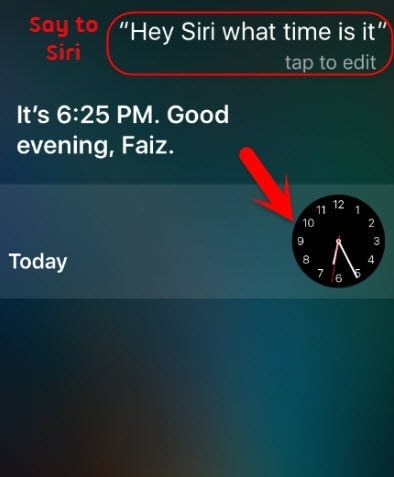
Étape 2 : Sur l’interface de l’horloge mondiale, ajoutez une autre horloge.
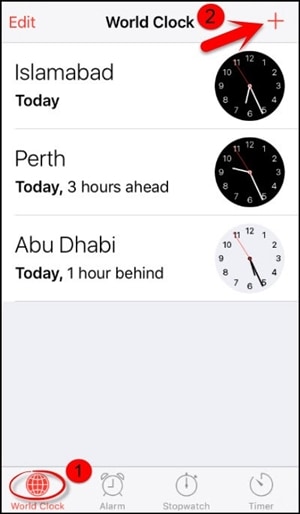
Étape 3 : L’interface vous demandera de rechercher un emplacement de votre choix. Tapez n’importe quoi dans l’onglet de recherche et sélectionnez-le pour obtenir diverses options. Appuyez sur le texte ‘Sélectionner tout’.
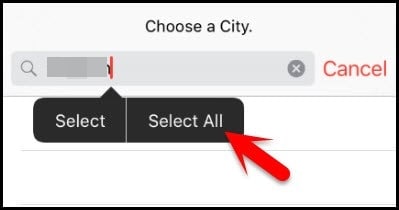
Étape 4 : Quelques options supplémentaires seront affichées. Appuyez sur ‘Partager’ pour continuer.
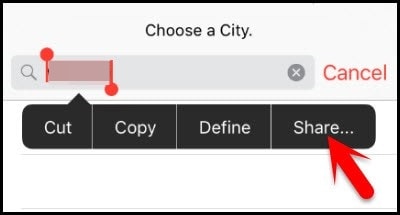
Étape 5 : Parmi toutes les options pour partager ce texte, sélectionnez l’application Message.
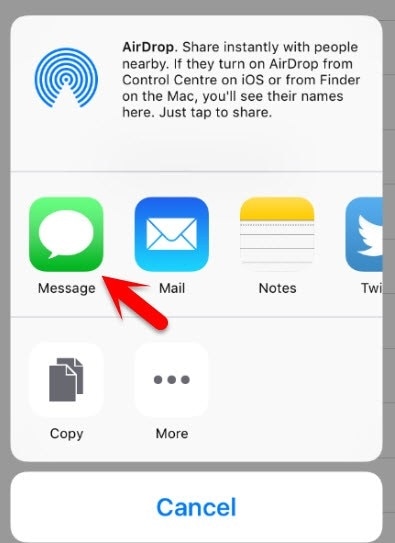
Étape 6 : Une nouvelle interface s’ouvrira à partir de laquelle vous pourrez rédiger un nouveau message. Tapez n’importe quoi dans le champ ‘À’ et appuyez sur ‘retour’ à partir d’un clavier.
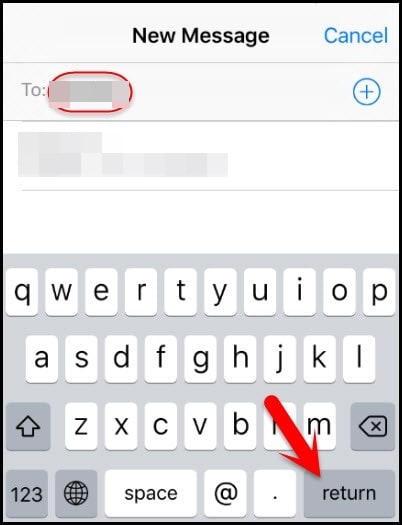
Étape 7 : Ensuite, le texte sera mis en surbrillance. Appuyez sur l’icône d’ajout.
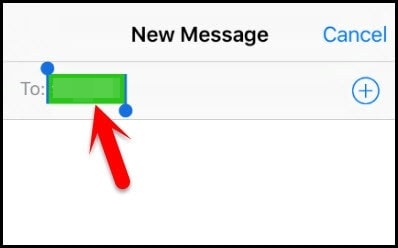
Étape 8 : Cela ouvrira une autre interface pour ajouter un nouveau contact. De là, appuyez sur l’option ‘Créer un nouveau contact’.
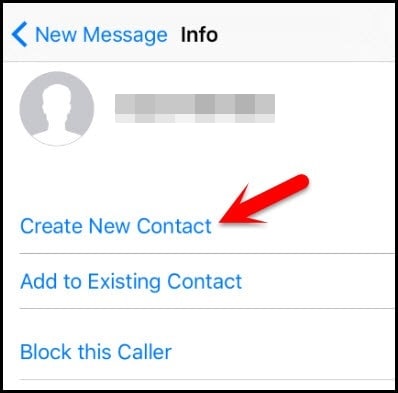
Étape 9 : Au lieu d’ajouter un contact, appuyez sur l’icône photo et sélectionnez l’option ‘Choisir une photo’.
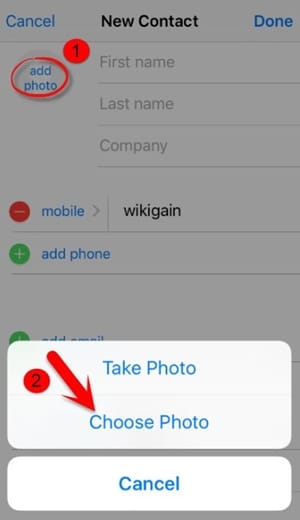
Étape 10 : Cela ouvrira la photothèque sur votre téléphone. Visitez un album ou attendez un moment.
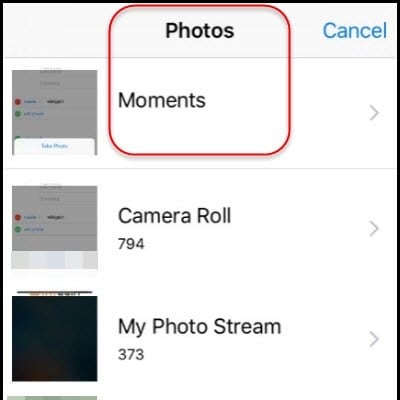
Étape 11 : Maintenant, appuyez sur le bouton d’accueil. Si tout se passe bien, vous accéderez à l’écran d’accueil de votre téléphone.
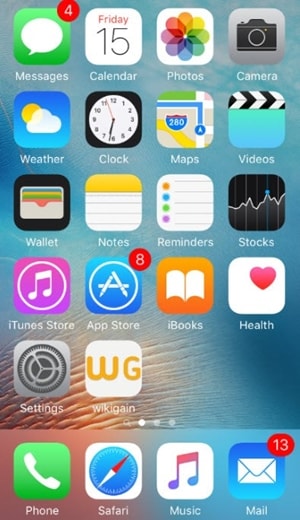
Conclusion
Nous espérons qu’après avoir appris comment accéder à un iPhone verrouillé de différentes manières, vous serez en mesure de résoudre le problème sur votre appareil iOS. Choisissez la façon dont vous préférez et corrigez le problème de verrouillage de l’iPhone. Nous vous recommandons d’utiliser DrFoneTool – Screen Unlock pour résoudre facilement votre problème sans trop de problèmes.
Derniers articles

